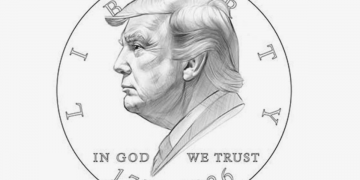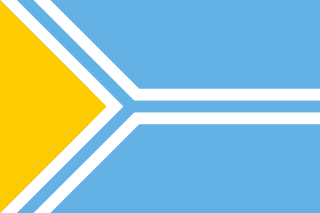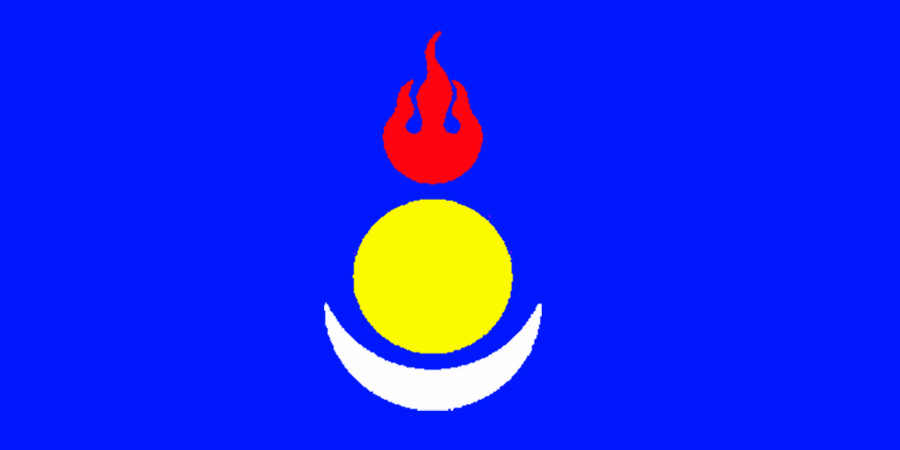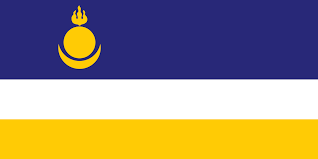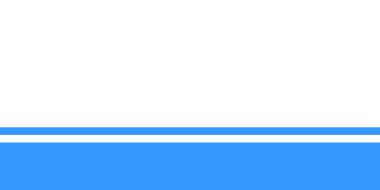Айл бүрт Wi-Fi утасгүй сүлжээ байдаг болсон өнөө үед түүнийгээ хэрхэн зөв тохируулж, бүрэн хурдаар нь ажиллуулах чухал болоод байна.
Sniff Wi-Fi блогийн хөтлөгч, Wi-Fi сүлжээний зөвлөх Бен Миллерийн өгсөн зөвлөгөөг танилцуулъя. Wi-Fi сүлжээг хэрхэн хурдан бөгөөд хол зайг хамардаг болгох вэ?
ХУУЧИН РҮТЕРИЙГ СОЛИХ
Сүүлийн хэдэн жилд Wi-Fi рүтерийн технологи хурдтай хөгжсөн тул мөнгө гаргаж солих хэрэгцээ зарим хүнд байгаа. Шинэ рүтертэй болох нь олон хүнд, ялангуяа Интернэтийн үйлчилгээ үзүүлэгч компаниас өгсөн хуучин рүтертэйгээ зууралдсаар суугаа хүмүүст маш чухал.
Бений зөвлөж байгаагаар өнөөдрийн хамгийн сайн рутер нь Google OnHub. Үүнд шинэ антенны технологи ашигласан тул хамрах хүрээ, сигналын түвшин маш сайн гэнэ. Тохируулдаг антеннтай тул рутерийн байгаа орчинд зохицуулан цацах чиглэлийг нь өнцгөөр тааруулснаар хол зайнд хурдтай ажилладаг аж. Тухайлбал нэг чиглэлд 60 хэмийн өнцгөөр чиглүүлэн цацахаар тохируулж болдог.
ДАВТАМЖАА ЗОХИЦУУЛ
Шинэ рүтерүүд хоёр ялгаатай давтамжийн зурваст (frequency) ажилладаг: 2.4GHz ба 5GHz. Орчиндоо тохируулан аль нэгийг нь сонгосноор илүү үр дүнтэй ажиллуулна. Ерөнхийдөө нам давтамж нь хүчтэй сигналтай байдаг. Тиймээс саад ихтэй орчинд, тухайлбал хөргөгч, хана зэрэг нь дамжих замд байгаа бол 2.4GHz тохиромжтой. Харин 5GHz-ийн өндөр давтамж нь илүү хурдтай. Бас илүү олон суваг ашигладаг. 5GHz ашиглаж байгаа тохиолдолд хөршийн тань сувагтай давхцахгүй байх магадлал өндөр. Харин нөгөөх нь давхцаж ажиллагаа нь удаашрах магадлал ихтэй.
Зарим рутер, жишээ нь Apple-ын Airpor Extreme нь дээрх хоёр давтамжийг зэрэг ашигладаг буюу \”dual band” горимтой. Үүний шалтгаан нь сүүлийн үеийн ухаалаг гэрийн жижиг төхөөмжүүд нь бүгд зөвхөн 2.4GHz давтамжаар ажилладагтай холбоотой гэнэ.
СУВГУУДЫГ СОЛЬЖ ҮЗЭХ
Өөр утасгүй сүлжээтэй суваг нь (channel) давхцвал ажиллагаанд муугаар нөлөөлдөг. Харин суваг сонголтыг рүтерүүд автоматаар гүйцэтгэнэ. Хамгийн зөв арга бол гараар сувгаа тааруулах. Ингэхдээ гэрийнхээ сигнал хамгийн муу хэсэгт буюу рүтерээс хол хэсэгт очоод тусгай програм ажиллуулж давхцаагүй сул, ачаалал багатай суваг аль нь байгааг олж мэднэ. Тэгээд тэр сувгаа рутер дээрээ тохируулж өгвөл ажиллагаа сайжирна. Ийм тусгай програм (рүтер удирдах) нь Mac OS болон iOS дээр Airport Utility нэртэй байдаг бол Windows дээр үнэгүй Acrylic Wi-Fi нэртэй сканнер аппликэшн ашиглахыг Бен зөвлөж байна. Харин Андроидын хувьд Farproc компанийн бүтээл Wi-Fi Analyzer илүү сайн гэнэ.
RTS THRESHOLD-ЫГ БУУРУУЛАХ
Сигнал давхцсан орчинд Wi-Fi сүлжээний чанарыг сайжруулах нэг арга бол RTS (Request to send) Threshold тохиргооны утгыг бууруулах. Зарим рүтерүүд энэ утгыг гараар тааруулах боломжтой байдаг. Энэ утгыг бууруулснаар ямар ч тохиргоотой рутерын ажиллагаа сайжирдаг. Болж өгвөл 0 болгох, ингэхэд ажиллахгүй байвал алхам алхмаар нэмсээр зохих түвшинд нь хүргэж болно.
ХАМГИЙН СҮҮЛИЙН ҮЕИЙН НУУЦЛАЛЫН ГОРИМЫГ СОНГО
Аюулгүй байдлын улмаас рүтерт нууц үг хийдэг. Ингэхдээ янз бүрийн нууцлах горимуудаас (encryption) сонгодог. Тэгвэл хамгийн сайн сонголт нь WPA2.
WPA2 горим нь зөвхөн хамгийн хурдтай сүлжээнд (802.11n, 802.11ac) ашиглагддаг сүүлийн үеийн AES стандарт юм. Хэрвээ үүнийг off болгох эсвэл өөр горим сонговол таны рүтер шууд 802.11a, 802.11g зэрэг хуучин сүлжээний стандартад шилжиж удааширдаг. Интернэтийн үйлчилгээ үзүүлэгч компанийн хүмүүс үүнийг янз бүрээр тааруулж өгдөг тул ихэнх хүмүүс мэддэггүй.
POWERLINE ADAPTER АШИГЛАН СҮЛЖЭЭГЭЭ ТЭЛЭХ
Дээрх аргуудыг хэрэглээд сүлжээ сайжрахгүй байвал утасгүй сүлжээнийхээ хүрээг нэмэгдүүлэхийн тулд Powerline adapter төхөөрөмжийг ашиглана.
Энэ нь гэрийн цахилгааны шугамыг ашиглан Wi-Fi сүлжээгээ өргөжүүлэх арга юм. Ингэхдээ уг төхөөрөмжийг рүтер байгаа өрөөнийхөө цахилгааны залгуурт холбоод Ethernet кабелиар рүтертэйгээ холбоно. Дахиад нэг ийм төхөөрөмжийг сигнал хүрэхгүй байгаа өрөөнийхөө цахилгааны залгуурт холбоно. Ингээд тэр Powerline төхөөөрөмжөө мөн дахиад нэг рүтерт кабелиар холбох юм.
Ингэснээр хоёр сигнал сайтай утасгүй сүлжээ хоорондоо цахилгааны шугамаар холбогдож ажиллана гэсэн үг.